从零开始,手把手教你搭建自己的FTP服务器
在互联网时代,数据共享已成为一种常态,作为个人用户或小型企业主,拥有一个能够高效、安全地分享文件的平台变得尤为重要,FTP(File Transfer Protocol)作为最早的文件传输协议之一,至今仍在许多场景中发挥着重要作用,我们就来一步步教大家如何从零开始,在自己的设备上搭建一个属于自己的FTP服务器,方便进行文件管理与分享。
准备工作
在正式开始之前,请确保您已经完成了以下准备工作:
1、选择合适的操作系统:Windows Server、Linux(如CentOS、Ubuntu等)均可作为搭建FTP服务器的基础平台。
2、获得公网IP地址:为了能让外网用户访问到您的FTP服务器,您需要拥有一个公网IP地址,如果您的网络环境不具备这一条件,则可以通过配置端口映射等方式实现间接访问。
3、确定FTP软件:市面上有许多优秀的FTP服务软件可供选择,例如vsftpd(适用于Linux系统)、FileZilla Server等,本教程将以vsftpd为例进行介绍。
安装配置FTP服务器
1. Linux环境下安装vsftpd
在终端中执行如下命令以安装vsftpd:
sudo apt-get update sudo apt-get install vsftpd
安装完成后,编辑/etc/vsftpd.conf配置文件,根据需求调整各项参数,允许匿名登录可以将anonymous_enable=YES一行取消注释;设置本地用户权限则需调整local_enable=YES等选项。
2. Windows环境下安装FileZilla Server

- 访问官网下载最新版FileZilla Server安装包;
- 按照提示完成安装过程;
- 启动程序后,在“站点管理器”中添加新站点,配置相应的路径、用户名和密码等信息。
防火墙与端口设置
为了让外部网络能够访问到FTP服务器,还需对防火墙规则及端口号进行相应设置。
1. Linux下开放端口
使用iptables命令打开21端口(FTP默认端口):
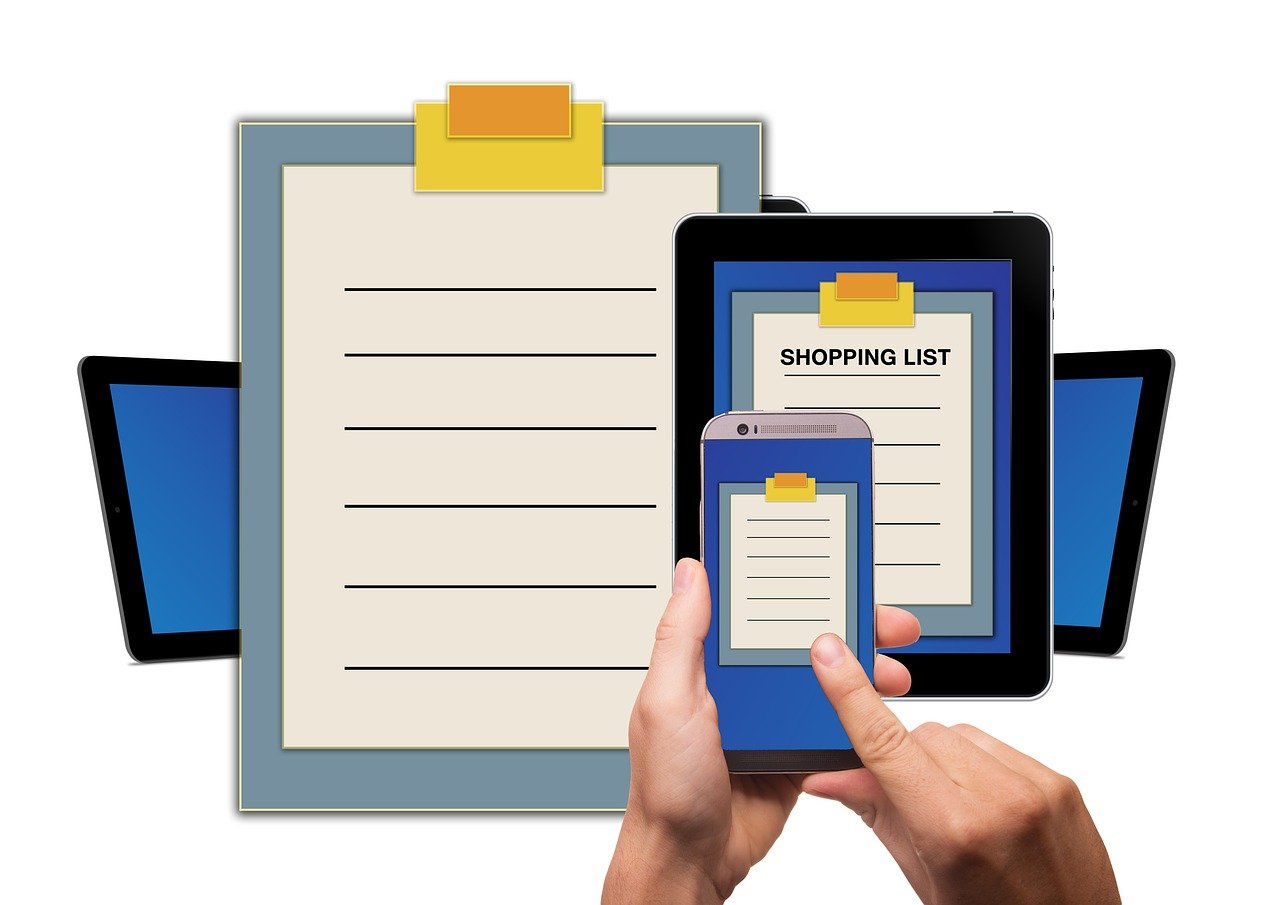
sudo iptables -A INPUT -p tcp --dport 21 -j ACCEPT sudo service iptables save
2. 路由器端口映射
进入路由器管理界面,找到“端口转发”或类似功能项,将目标服务器IP地址与21端口关联起来。
测试连接
完成上述步骤后,我们就可以通过FTP客户端尝试连接服务器了,这里推荐使用FileZilla Client这款工具。
- 输入服务器地址(IP地址或域名)、端口号(通常是21),以及之前设置好的账户名和密码;
- 如果一切正常,您应该能够看到服务器目录列表,这表示FTP服务器已成功建立并可以正常使用。
增强安全性
尽管基本功能已经具备,但出于安全考虑,仍有一些额外措施值得采纳:

启用SSL/TLS加密:无论是vsftpd还是FileZilla Server都支持开启加密连接,以此保护传输过程中数据的安全性;
限制用户访问范围:为每个用户指定特定的主目录,避免其越权操作其他用户的文件;
定期更新维护:及时修复已知漏洞,保持软件处于最新状态;
监控日志记录:开启并定期检查日志文件,以便于发现问题时迅速定位原因。
通过以上几个步骤,相信各位读者已经掌握了搭建FTP服务器的基本流程,实际应用中可能还会遇到各种各样的问题,这就需要大家在实践中不断学习总结经验了,希望本文能帮助到正在寻找解决方案的朋友!
相关文章
